Раніше ми детально розглядали ручне налаштування програм, що автоматично запускаються при ввімкненні комп’ютера. Цей процес включав редагування елементів запуску безпосередньо. Якщо ви шукаєте більш зручний спосіб, що базується на серії кліків, і бажаєте мати контроль над цим процесом, то Autorun Organizer може бути саме тим, що вам потрібно. Ця утиліта дозволяє не лише додавати та видаляти програми з автозапуску, але й відкладати їх запуск, щоб система швидше завантажувалась. Крім того, вона допомагає визначити, які програми варто виключити з автозапуску, надаючи інформацію про затримку, яку вони викликають, та статистику запуску системи.
Autorun Organizer не містить вірусів, тому можете сміливо завантажувати та встановлювати його. Після короткого сканування програма відобразить перелік всіх програм, які на даний момент знаходяться в автозапуску. Ви помітите, що це не тільки програми, але й процеси, що активуються при старті системи. Для кожного процесу або програми Autorun Organizer показує, чи керується він через реєстр або планувальник завдань.
Внизу вікна програми розташовані дві вкладки. Перша, “Історія завантажень”, містить інформацію про час запуску вашої системи. Друга, “Інформація про програму”, відображає деталі про вибрану програму. Тут ви можете тимчасово відключити автозапуск, повністю видалити програму з послідовності запуску або відкласти її старт на певний час.
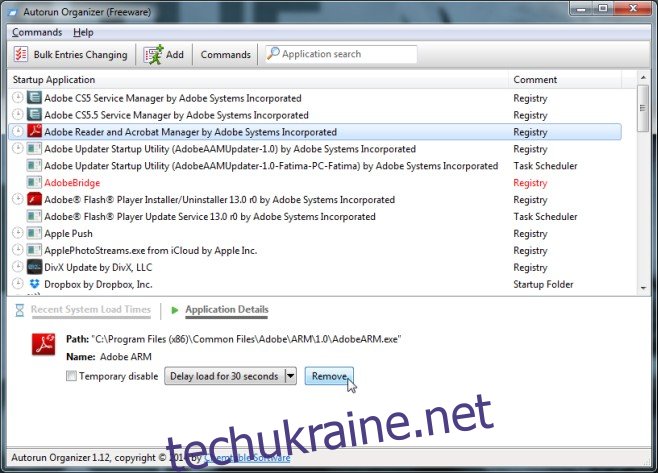
Autorun Organizer також дозволяє додавати нові програми до автозапуску за допомогою кнопки “Додати”. Процес є досить простим: ви обираєте папку з потрібною програмою, вводите її назву, і вона додається до списку.
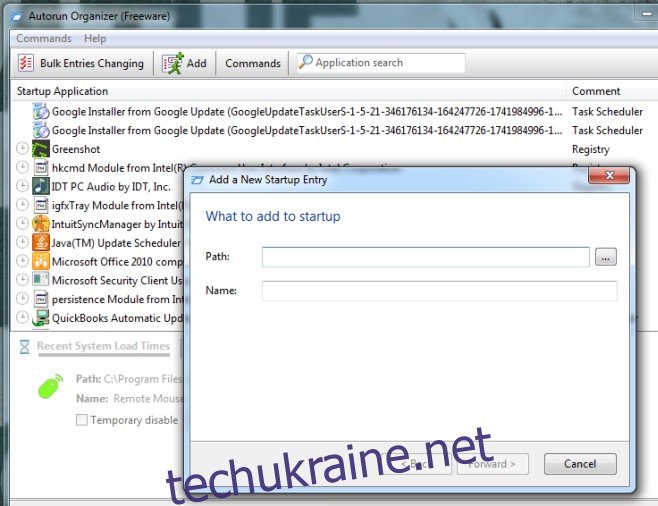
Якщо ви хочете визначити, які програми варто виключити з автозапуску або запуск яких можна відкласти, скористайтесь опцією “Команда” та виберіть “Показати популярність програм запуску”. Це додасть новий стовпець “Популярність”, який показує, які служби та програми використовуються вами найчастіше. Варто пам’ятати, що програма також додає себе до автозапуску, і ви можете видалити її, якщо не хочете, щоб вона сповільнювала запуск системи.
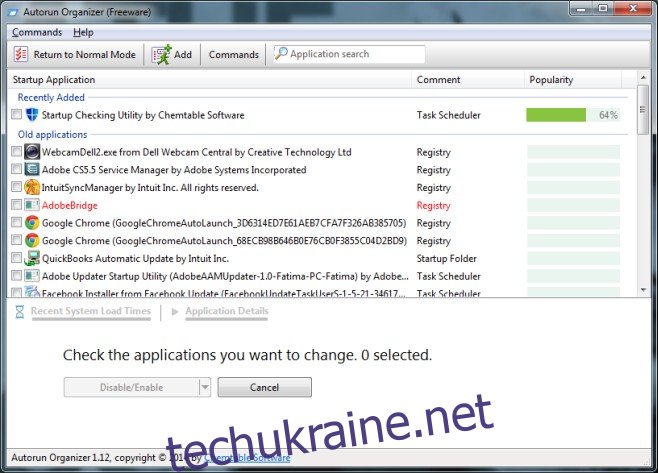
Для видалення декількох програм одночасно скористайтеся пакетним режимом, обравши необхідні програми. Програма сумісна з Windows Vista, Windows 7 та Windows 8.1.